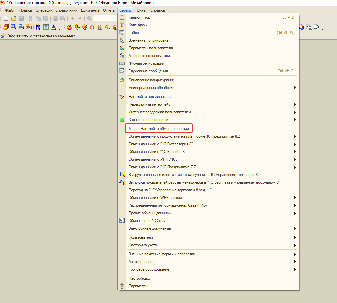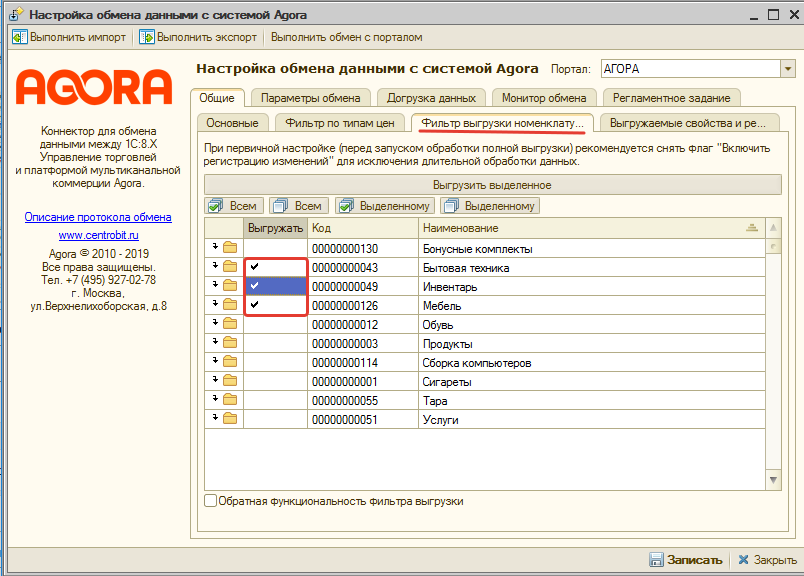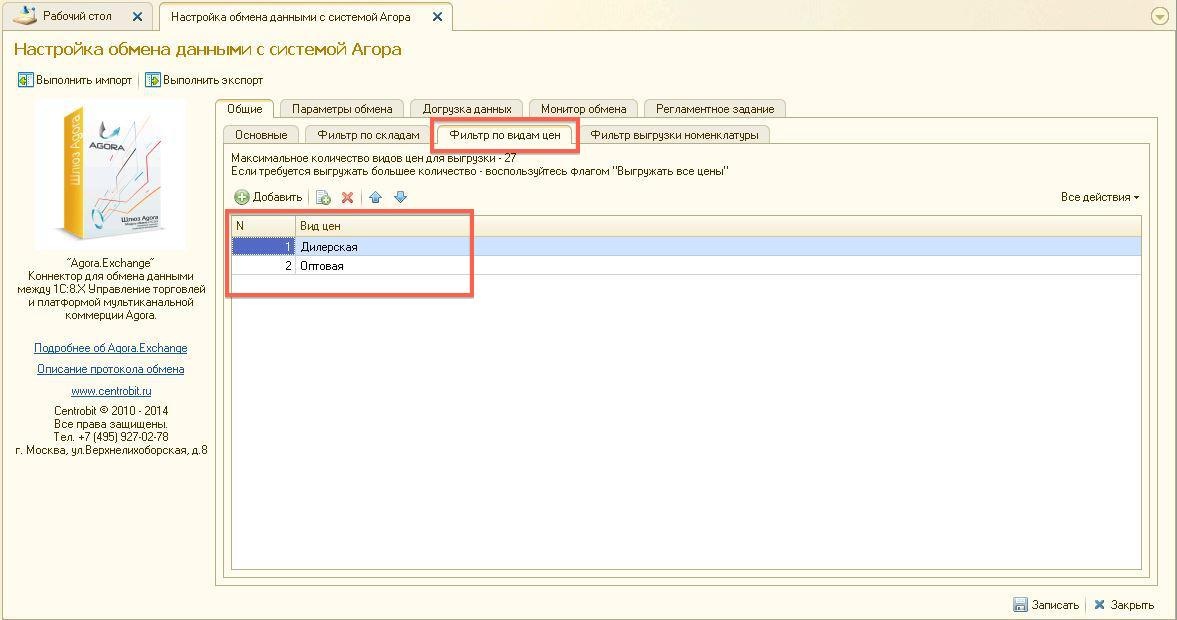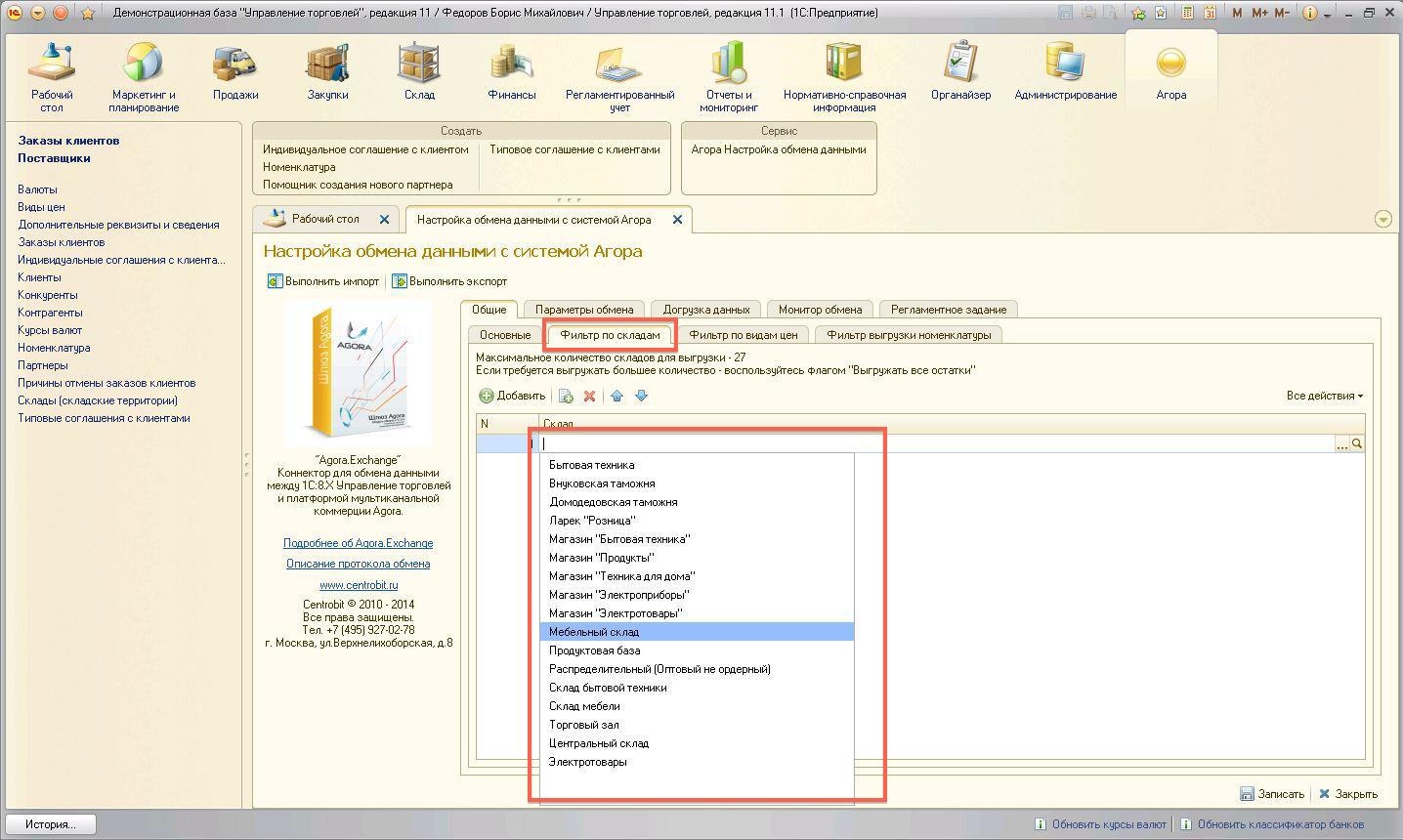| Sv translation | |||||||||||||||||||||||||
|---|---|---|---|---|---|---|---|---|---|---|---|---|---|---|---|---|---|---|---|---|---|---|---|---|---|
| |||||||||||||||||||||||||
Настройка выгрузки данных на сайтПри настройке обмена данными с системой Agora выберите товары, цены и склады, остатки по которым будут выгружаться на сайт. После авторизации и запуска информационной базы в режиме 1С:Предприятие "Управление торговлей" выполните следующие шаги для выбора выгружаемых складов, типов цен и товаров.
Более подробно о работе с номенклатурой можно узнать на этой странице.
КонтрагентыСистема Agora не выгружает ваш список контрагентов из 1С, сначала контрагент должен пройти процедуру регистрации на сайте.
ЦеныПри выгрузке цен можно выбрать какие именно типы цен выгружать на сайт. Таким образом, можно скрыть закупочные цены и не выгружать их в систему Agora. Склады и номенклатураАналогично ценам можно выбрать какие позиции номенклатуры и какие склады будут выгружены на сайт. В личном кабинете на сайте также можно выбрать один из способов отображения остатков на складе. |
| Sv translation | |||||||||||||
|---|---|---|---|---|---|---|---|---|---|---|---|---|---|
| |||||||||||||
Configuring uploading data to the siteWhen setting up data exchange with the Agora system, select the goods, prices and warehouses for which balances will be uploaded to the site. After authorization and launching the information base in 1C: Enterprise "Trade Management" mode, follow these steps to select the unloaded warehouses, price types and goods.
You can learn more about working with the nomenclature on this page.
CounterpartiesAgora system does not unload your list of counterparties from 1C, first the counterparty must go through the registration procedure on the site.
PricesWhen downloading prices, you can choose which types of prices to upload to the site. This way you can hide purchase prices and not upload them to the Agora system. Warehouses and nomenclatureSimilarly to prices, you can choose which items of the item and which warehouses will be uploaded to the site. In your personal account on the site, you can also choose one of the ways to display the balances in the warehouse. |